Hogyan zárja le a tűzfal
Keresse meg a mappát a végrehajtható program, amely a blokkolni kívánt. Ha meg kell találni azt a parancsikont, kattintson jobb egérgombbal, és válassza a „Tulajdonságok”. A mező neve „Hely” az elérési utat a futtatható fájl, melynek neve lesz körülbelül a következő: „C: \ Program Files \ Game \ Gamefile.exe”. Innen lehet böngészni a megfelelő mappába.
Kattintson a „Start” majd a „Run”, írja „be a wscui.cpl parancsot”, idézőjelek nélkül és nyomja meg az Entert. Így futtatja a „Security Center Ablakok». Ellenőrizze, hogy a beállítás be van kapcsolva «On» (vagy „On”), majd kattintson a Windows tűzfal. Ha a védelem nem engedélyezett, válassza ki a fület „Általános beállítások” és nyomja meg a «On».
Válassza ki a lap „Kivételek” és nézzük át a listát a programok és szolgáltatások. Ha a megfelelő alkalmazást a listán, törölje a jelet a neve, kattintson rá. Ez zárolja a programot. Ha szükséges, távolítsa el a jelölést az „Üzenet megjelenítése, ha a Windows tűzfal letilt egy programot,” a program blokkolva volt, nem a felhasználó értesítést.
Add meg a kívánt programot a listából, ha ez hiányzik. Válassza az „Add”, majd a „Tallózás”. Keresse meg a kívánt mappát, válassza ki a futtatható fájl (* .EXE), és kattintson a „Megnyitás”. A program bekerül a tűzfal listája. Győződjön meg arról, hogy a program bekerül a blokkolást. Lapozzunk lefelé a listán, keresd meg, és távolítsa el a kullancsot, hogy aktiválja a zárat.
Egy sor operációs rendszer „Windows” egy érdekes funkció. Amikor a felhasználó elhagyja a számítógép egy ideig, a számítógép automatikusan bekapcsol. Egyrészt, a funkció nagyon hasznos, de másrészt, ha nincs senki, hogy elrejtse a tartalmát a számítógép, a funkció csak bosszant. Például a felhasználó, mint egy képernyővédő, de 5 perc után inaktivitás, a rendszer jelenik meg a képernyő zár.

Annak érdekében, hogy távolítsa el véglegesen lezárja az asztali számítógépünk, a következőképpen kell eljárni. Minimalizálni az összes nyitott ablakot, ha egyáltalán elérhető, majd jobb klikk az asztalon. Válassza ki az „Options”. Az igény, hogy válassza ki a „Screensaver” ablakban. találni az értéket a „jelszó védelem”, ezen a lapon, kullancsok megnyomja a bal egérgombot. Kattintson az "Apply" vagy "OK." Élvezze az eredményt. Amikor a rendszer összeomlik, ez a módszer nem működik. Szükséges, hogy bekerüljön a „vadonban” a rendszer beállításait.
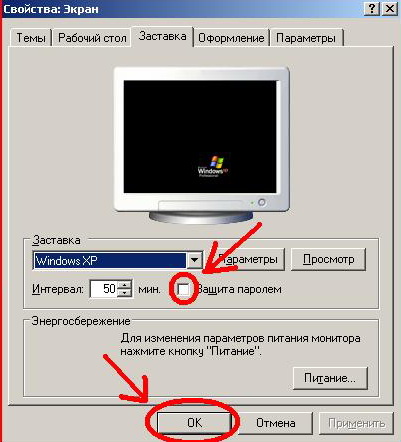
Futtasd a „Run” a „Start” menü. Írja be az értéket „gpedit.msc”, és megy a „Group Policy”. Az ablakban keresi a mappa „Felügyeleti sablonok” - „Rendszer” - „Lehetőségek Ctrl + Alt + Del” - „Akadályozzuk számítógép lock”. Lock még nem szűnt meg, és ez történik, akkor folytassa a következő módszerrel.
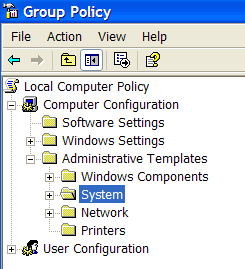
Meg kell futtatni az ablakban a „System Properties”. "Start" - "Vezérlőpult" - "System Properties". Válassza ki a lap „Advanced” - „Környezeti változók”. Ebben az ablakban válassza ki a „Path” és nyissa meg dupla kattintással. Az információ beviteli mező értékét tükrözi a változó "% SystemRoot% system32;% SystemRoot%;% SystemRoot% system32WBEM". Kattintson az "OK" gombot. Ha látja, hogy vannak más változók, amelyek nem távolítják el.

Vannak olyan helyzetek, amikor szükség van, hogy korlátozza a hozzáférést egy mappát a számítógépen. Ez úgy történik, általában a biztonsági és adatvédelmi. Ha a munka otthon, ez nem olyan nagy probléma. De ha van a munkahelyen van egy közös file szerver, amely tárolja rengeteg információt mindenki számára elérhető, a probléma a megőrzése személyes fájlok felesleges lesz sokkal komolyabb. Mi a megoldás? Annak érdekében, hogy a személyes adatokat nem nézte mindent, meg egy jelszót a mappát.

Ahhoz, hogy egy jelszót, így egy mappát, sok program, hogy működnek ugyanazon az elven különböznek csak a külső felületet, és néhány melochami.Eto programok, mint például: Zserver lakosztály, Folder Guard, MyFolder, Hide Folders, Locker. Tekintsük a elvileg a fellépés MyFolder mintaprogram. Ő tudja, hogyan kell elrejteni mappák titkosítására és tesz egy jelszót mappák, fájlok, képek, és így tovább. Eltekintve attól a ténytől, hogy a mappák rejtve maradnak a kíváncsi szemek, még mindig nem lehet eltávolítani (az Ön engedélye nélkül).
By the way, ha a védett mappát mozgatni egy másik logikai partíció vagy cserélhető adathordozón, marad biztonságos. Ez lehetővé teszi, hogy megvédjék informatikai lopás, adatvesztés és a magánélet megsértése. Mindegy, hogy a gyermek, barát, munkatárs, akár egy vírus, féreg vagy kémprogram-program a fájlok és mappák, hozzáférés kap semmit, és senki sem tud.
Tehát, ha van egy program a merevlemezen telepíteni és futtatni. Keresse meg a pop-up gomb «New» ablak, és hozzon létre egy védett mappa. Ezután a program kérni fogja a jelszót ezeken a területeken a megerősítést, az úgynevezett egy mappát, és azt mutatják, a helyet, valamint adja meg a teljes elérési útvonalát gombokkal a «Tallózás». Most kattintson «Create» és van egy mappát jelszóval.
Ez a mappa most jelenik meg a fő ablakban a program. Kattintson a jobb gombbal a gombra, akkor kinyit egy mappát (Unlock) illetve zár (zár). Az egyetlen hátránya, ezek a programok - annak érdekében, hogy lezárásához vagy feloldásához a mappát, nyissa ki az ablakot, és terveink vannak. Ha ezt követően a program valamilyen okból megszűnik, akkor nem lesz képes bejutni a védett mappát.
Amikor megpróbál menni egy lezárt mappa, de a hang a hibákat az emberek semmit. Hogy hozzáférjen meg kell nyitni a programot, és adja meg a jelszót.